Καλώς ήρθατε στο Mac Mondays! Κάθε Δευτέρα, η ομάδα στο CNET How To goes σε βάθος για τους τρόπους με τους οποίους μπορείτε να βελτιώσετε το Mac σας. Θα μιλήσουμε για αναβαθμίσεις επιδόσεων (για παλιά και νέα μοντέλα), για hacks υλικού και για συμβουλές ροής εργασίας. Αυτό είναι όπου θα πάτε για να μάθετε πώς να απελευθερώσετε το δυναμικό Mac σας και να αξιοποιήσετε στο έπακρο την αγορά σας.
Με τον τρόπο που το βλέπω, έχετε τρεις επιλογές με την εφαρμογή αλληλογραφίας στο OS X για να κρατήσετε ένα καπάκι στον αριθμό των μηνυμάτων που πλημμυρίζουν τα εισερχόμενά σας.
Υπάρχουν δύο προφανείς επιλογές. Μπορείτε απλά να διαγράψετε τα μηνύματα (ενώ θυμάστε να αδειάζετε τα σκουπίδια της Mail μερικές φορές). Ή μπορείτε να αρχειοθετήσετε μηνύματα, τα οποία τα διατηρούν σε αλληλογραφία και εξακολουθούν να είναι προσβάσιμα στο γραμματοκιβώτιο All Mail.
Ένας καλύτερος τρόπος είναι να χρησιμοποιήσετε τη δυνατότητα Mail Mailbox Export. Πλήρης αποκάλυψη: η χρήση αυτής της λειτουργίας απαιτεί μια μικρή προσπάθεια εκ των προτέρων για την εργασία σας. Δηλαδή, θα πρέπει να δημιουργήσετε γραμματοκιβώτια για ομάδες μηνυμάτων. Αν το κάνετε, ωστόσο, μπορείτε να εξάγετε τα γραμματοκιβώτια σας, τα οποία δημιουργούν ένα αρχείο .mbox στον υπολογιστή σας.
Πρώτον, ας δημιουργήσουμε αντίγραφα ασφαλείας. Για να δημιουργήσετε ένα γραμματοκιβώτιο, ανοίξτε το Αλληλογραφία και μεταβείτε στο Γραμματοκιβώτιο> Νέο γραμματοκιβώτιο Τα γραμματοκιβώτια εμφανίζονται στην αριστερή πλαϊνή μπάρα του παραθύρου αλληλογραφίας. Μπορείτε να μεταφέρετε και να αποθέσετε μηνύματα στα γραμματοκιβώτια σας, τα οποία τα αφαιρούν από τα Εισερχόμενά σας στη διαδικασία. Έτσι, ήδη, κερδίζετε κάποια ομοιότητα ελέγχου στα Εισερχόμενά σας.
Εξαγωγή γραμματοκιβωτίου
Για να εξαγάγετε ένα γραμματοκιβώτιο, επιλέξτε το γραμματοκιβώτιο από την πλαϊνή γραμμή και επιλέξτε Γραμματοκιβώτιο> Εξαγωγή γραμματοκιβωτίου . Εναλλακτικά, μπορείτε να κάνετε δεξί κλικ στο γραμματοκιβώτιο στην πλαϊνή γραμμή και να επιλέξετε Εξαγωγή γραμματοκιβωτίου. Στη συνέχεια, επιλέξτε έναν προορισμό για το αρχείο .mbox και κάντε κλικ στο κουμπί Επιλογή .
(Σημείωση: εάν εξάγετε το ίδιο γραμματοκιβώτιο αφού συμπληρωθεί ξανά με μηνύματα, το Mail δεν αντικαθιστά το πρώτο εξαγόμενο αρχείο .mbox αλλά δημιουργεί ένα νέο αρχείο - για παράδειγμα, Completed Tasks 2.mbox).
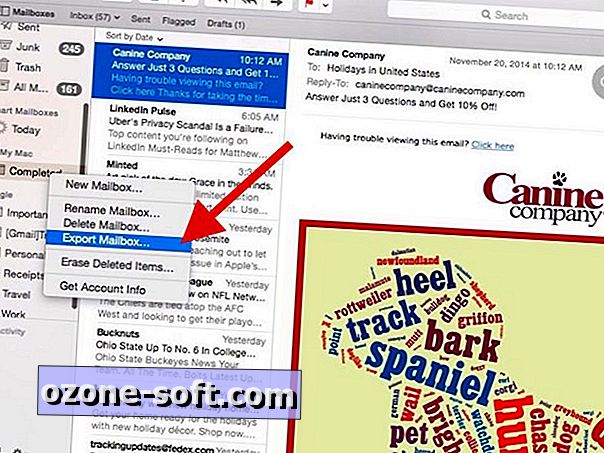
Τώρα, η εξαγωγή ενός γραμματοκιβωτίου δεν ξεκαθαρίζει τα περιεχόμενά του. Μετά την εξαγωγή, εάν θέλετε να απαλλαγείτε από τα μηνύματα ενός γραμματοκιβωτίου, θα χρειαστεί να διαγράψετε το γραμματοκιβώτιο ή εάν θέλετε να διατηρήσετε το γραμματοκιβώτιο αλλά όχι τα μηνύματά του, θα χρειαστεί να μεταφέρετε όλα τα μηνύματά του στον κάδο του Mail.
Εισαγωγή γραμματοκιβωτίων
Εάν θέλετε να δείτε τα μηνύματα που εξήγατε προηγουμένως, μπορείτε να τα εισαγάγετε ξανά στο Mail ή σε άλλη εφαρμογή ηλεκτρονικού ταχυδρομείου. η μορφή .mbox είναι μια κοινή μορφή αρχείου και μπορεί να διαβαστεί από άλλα προγράμματα ηλεκτρονικού ταχυδρομείου. Για να εισαγάγετε ξανά στην Αλληλογραφία, ανοίξτε την επιλογή Αλληλογραφία και μεταβείτε στο Αρχείο> Εισαγωγή γραμματοκιβωτίων Στη συνέχεια, επιλέξτε Apple Mail από το παράθυρο εισαγωγής και πατήστε Συνέχεια . Τέλος, επιλέξτε το αρχείο .mbox που θέλετε να εισαγάγετε και κάντε κλικ στην επιλογή Επιλογή . Για κάθε εισαγόμενο γραμματοκιβώτιο, το Mail δημιουργεί ένα φάκελο Εισαγωγή στην ενότητα On My Mac στην πλευρική του γραμμή.
Για μια άλλη συμβουλή αλληλογραφίας, μάθετε πώς να χρησιμοποιείτε τη σήμανση Markup and Mail Drop, δύο νέα χαρακτηριστικά που προστέθηκαν στο Mail με το OS X Yosemite.













Αφήστε Το Σχόλιό Σας